Исправить SIM-карту, не работающую на Android
Разное / / August 06, 2022

Если вы купили новую SIM-карту или старую SIM-карту и вставили ее в свой Android-смартфон для доступа в Интернет, вы столкнулись с проблемой на своем телефоне, которая теперь говорит, что SIM-карта не обнаружена. Вы несколько раз извлекали SIM-карту, чтобы еще раз проверить, правильно ли она вставлена, но по-прежнему сталкиваетесь с той же ошибкой. Вы можете быть разочарованы и не можете попробовать. Если вам интересно, как решить проблему с неработающим слотом для SIM-карты, вы попали в нужную статью. Здесь мы обсудим, почему возникает ошибка, и подходящие решения для эффективного решения проблемы неработающей SIM-карты Android. Давайте начнем.
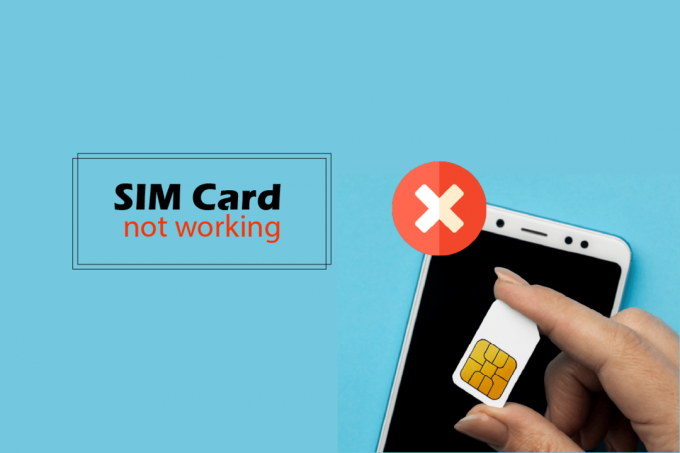
Содержание
- Как исправить неработающую SIM-карту на Android
- Метод 1: основные методы устранения неполадок
- Способ 2: включить SIM-карту
- Способ 3: обновить ОС Android
- Способ 4: поиск сетевых операторов вручную
- Способ 5: создание и обновление настроек APN
- Способ 6: сброс настроек сети
- Способ 7: очистить кэш SIM-карты
- Метод 8: очистить внутренние кэшированные данные Android
- Способ 9: загрузиться в безопасном режиме
- Метод 10: выполнить сброс до заводских настроек
- Способ 11: обратитесь в центр обслуживания клиентов
Как исправить неработающую SIM-карту на Android
Ниже приведены основные причины этого Андроид проблема:
- Режим полета включен
- Неподдерживаемый сетевой режим
- Отключенная SIM-карта
- Неправильные настройки сети APN
- SIM-карта вставлена неправильно
- Повреждены кэшированные данные
- Проблема с SIM-картой
Примечание: Поскольку смартфоны не имеют одинаковых параметров настроек и, следовательно, они различаются от производителя к производителю, убедитесь, что вы установили правильные настройки, прежде чем изменять их. На Moto G (8) power lite были опробованы следующие способы — Android 10 (Stock).
Метод 1: основные методы устранения неполадок
Вот несколько основных методов устранения неполадок, позволяющих исправить неработающую SIM-карту на устройстве Android.
1А. Перезагрузить телефон
Вставленные SIM-карты могут потребовать перезагрузки для инициализации в случае новой установленной. Выполните следующие шаги:
1. Нажмите и удерживайте кнопку сила кнопка.
2. Далее нажмите на Запустить снова.

1Б. Очистите золотую сторону SIM-карты
Золотая сторона SIM-карты со временем притягивает пыль, что может протер мягкой тканью. Снимите держатель SIM-карты и SIM-карту, чтобы очистить золотую сторону SIM-карты. Вставьте SIM-карту внутрь. Это может решить проблему неработающего слота для SIM-карты.

1С. Попробуйте другую SIM-карту
Иногда вы можете сомневаться, что слот для SIM-карты не работает. Возможно, проблема с держателем SIM-карты. Он может быть поврежден или не работает. В этом случае вы можете попробовать вставить другую рабочую SIM-карту в держатель SIM-карты, чтобы проверить, работает ли она. Если на устройстве по-прежнему отображается ошибка «SIM-карта не обнаружена», возможно, возникла проблема с устройством или держателем SIM-карты.

1Д. Попробуйте другой мобильный Android
Если установка другой SIM-карты на ваше текущее Android-устройство не сработала, попробуйте вставить SIM-карта в другом устройстве Android, так как возможны аппаратные проблемы в устройстве. сам.

Читайте также:Fix System UI остановил черный экран на Android
1Э. Отключить режим полета
Проблема с приемом в сети может привести к тому, что SIM-карты не будут определять тип проблем. Таким образом, чтобы преодолеть эти проблемы, полезно включать и выключать режим полета, чтобы заблокировать проблемный прием сети и посмотреть, обнаруживается ли SIM-карта.
1. Перейти к панель уведомлений на вашем устройстве, проведя вниз верхняя панель уведомлений на экране.
2. Нажмите на Режим полета значок, чтобы повернуть его На если это Выключенный по умолчанию.

3. Подождите несколько секунд и коснитесь Режим полета значок, чтобы повернуть его Выключенный.
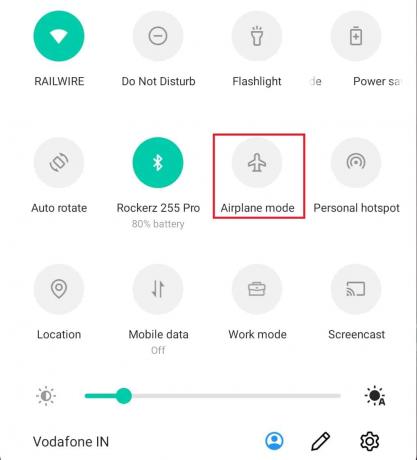
Способ 2: включить SIM-карту
Возможно, вы случайно отключили SIM-карту в настройках. В Android есть переключатель для отключения SIM-карты во время ее использования. Выполните следующие шаги:
1. Проведите вниз по главному экрану и коснитесь значка значок шестеренки открыть настройки меню.

2. Затем нажмите на Сеть и интернет.
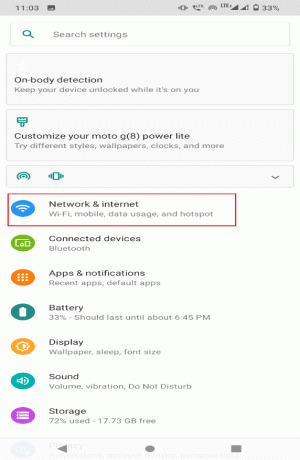
3. Нажать на SIM-карты.

4. Включить переключатель для вставленных SIM-карт, если он отключен.
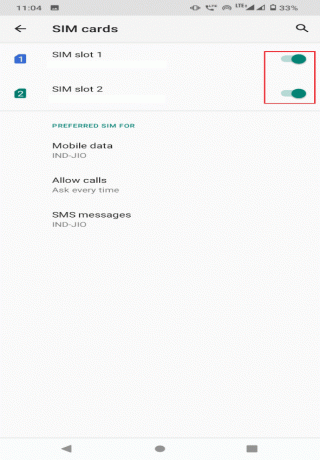
Читайте также: Fix Android начинает оптимизацию приложения 1 из 1
Способ 3: обновить ОС Android
Всегда обновляйте свой телефон Android, чтобы избежать каких-либо программных и аппаратных конфликтов. Чтобы обновить телефон, выполните следующие действия:
1. Перейти к Настройки от панель уведомлений.

2. Проведите вниз и коснитесь Система.
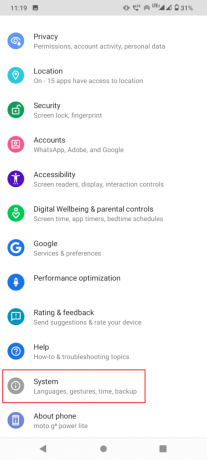
3. Теперь нажмите на Передовой.
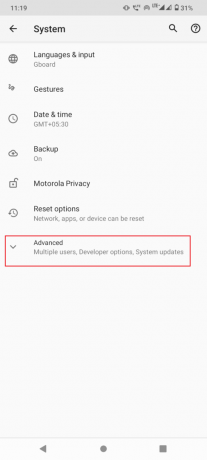
4. Затем нажмите на Обновления системы чтобы проверить наличие обновлений.
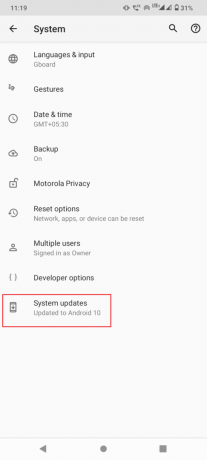
4А. Если доступно обновление, установить обновление и перезагрузка твое устройство.
4Б. Если ваша ОС Android обновлена, она скажет Ваша система обновлена.
Способ 4: поиск сетевых операторов вручную
Иногда настройки вашего оператора связи могут измениться из-за системных конфликтов из-за некоторых конфликтов сети или данных. Из-за этого у вас может возникнуть проблема с SIM-картой, которая не работает с Android. Выполните следующие шаги, чтобы решить то же самое:
1. Проведите вниз по уведомление меню на главном экране и коснитесь значка Значок настроек.
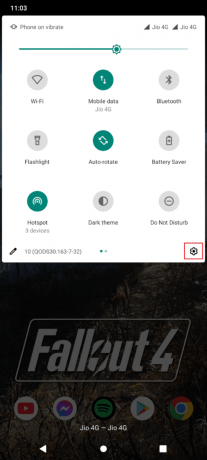
2. Нажать на Сеть и интернет.

3. Теперь нажмите на Мобильная сеть.
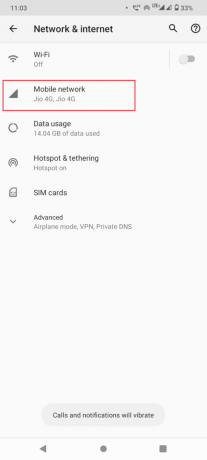
4. Теперь нажмите на Передовой.

5. Выключите переключатель для опции Автоматически выбирать сеть.
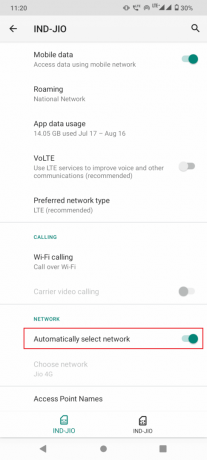
6. Теперь нажмите на Выберите сеть.
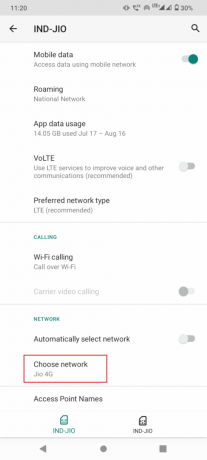
6. Теперь выберите свой сетевой оператор вручную.
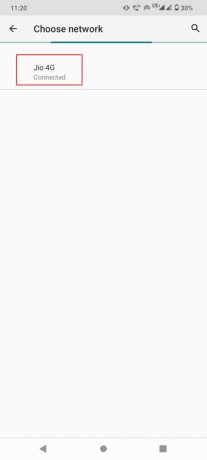
Читайте также:Как исправить медленную зарядку на Android
Способ 5: создание и обновление настроек APN
Эта проблема может иногда возникать, если сеть точки доступа оператора SIM-карты не настроена. Вы можете попробовать вручную отредактировать APN, чтобы увидеть, сохраняется ли проблема с SIM-картой, которая не работает с Android. Выполните следующие шаги:
1. Перейти к Настройки и нажмите на Сеть и интернет.

2. Нажать на Мобильная сеть.
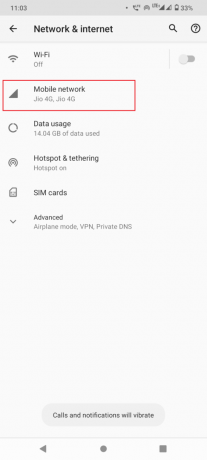
3. Нажать на Имена точек доступа.
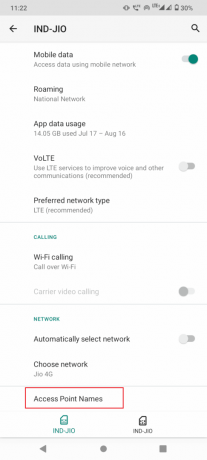
4. Нажмите на три точки и выберите Восстановление значений по умолчанию.

5. Теперь нажмите на значок + и добавьте Детали точки доступа.
Примечание: Детали APN будут доступны на официальном веб-сайте перевозчика (например, Водафон).

6. После этого нажмите на галочка в правом верхнем углу.

Способ 6: сброс настроек сети
Старые кешированные файлы и настройки могут конфликтовать с SIM-картой и вызывать сетевые проблемы, например неопределение SIM-карты. Чтобы это исправить, вам может потребоваться вручную очистить кэш настроек сети на вашем телефоне.
1. Открытым Настройки.
2. Прокрутите вниз и нажмите на Система, с последующим Сбросить параметры.
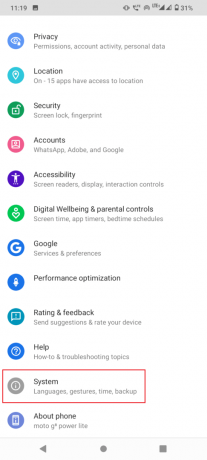
3. Наконец, нажмите на Сброс, Wi-Fi, мобильный и Bluetooth вариант.
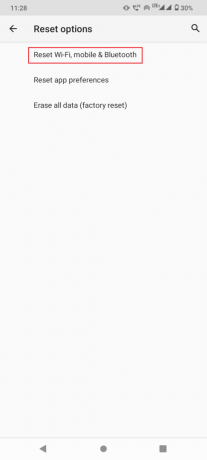
4. Нажать на СБРОСИТЬ НАСТРОЙКИ.
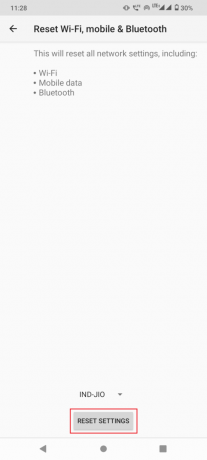
5. Введите свой пин или пароль если будет предложено.
6. Нажмите на СБРОСИТЬ НАСТРОЙКИ снова вариант.
Читайте также: Исправить автоматическое отключение WiFi на Android
Способ 7: очистить кэш SIM-карты
Существует системное приложение под названием «Диспетчер SIM-карт» (или набор инструментов для SIM-карт на некоторых устройствах). Очистка данных и кеша от них может быть полезной. Выполните следующие шаги:
1. Перейти к Настройки меню из меню быстрого доступа.
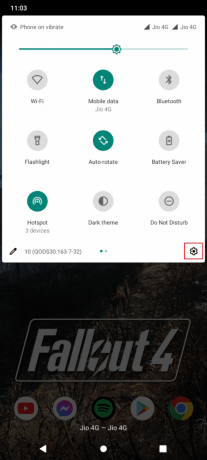
2. Нажмите на Приложения и уведомления.

3. Нажать на значок три точки в правом верхнем углу и выберите Показать систему.

4. Нажать на Инструментарий SIM-карты.
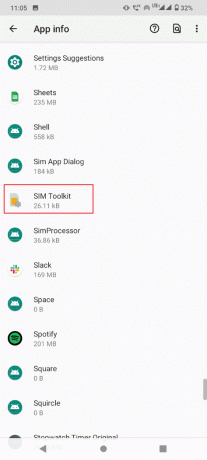
5. Затем нажмите на Хранилище и кеш.

6. Наконец, нажмите на ОЧИСТИТЬ КЭШ.

Читайте также: Как исправить загрузку в очереди на Android
Метод 8: очистить внутренние кэшированные данные Android
Стоит попробовать очистить внутренний кеш Android, так как кеш со временем забивается и впоследствии вызывает проблемы. Выполните следующие шаги:
1. Проведите вниз по панель уведомлений и иди к Настройки.

2. Проведите вниз и коснитесь Хранилище.

3. Теперь нажмите на Внутреннее общее хранилище.
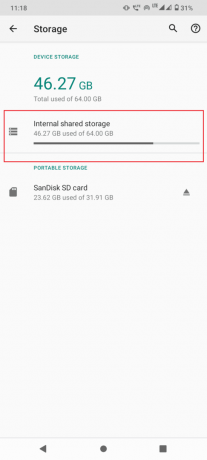
4. Наконец, нажмите на Кэшированные файлы для удаления файлов.
Это может решить проблему с SIM-картой, которая не работает с Android.
Способ 9: загрузиться в безопасном режиме
Есть вероятность, что какие-либо приложения могут помешать инициализации SIM-карты. Если это так, вы можете попробовать загрузить свой мобильный телефон в безопасном режиме. В безопасном режиме загружаются только те приложения, которые необходимы для запуска устройства без установленных пользователем приложений. Если ваша SIM-карта работает, возможны проблемы с одним из ваших приложений.
1. Держите Кнопка питания.
2. Во всплывающем меню нажмите и удерживайте Выключение пока не появится безопасный режим.
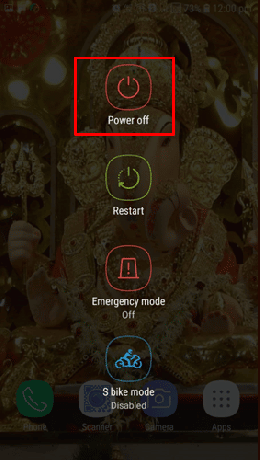
3. Нажать на ХОРОШО для перезагрузки в безопасном режиме.
Вы также увидите слова «Безопасный режим», написанные на главном экране внизу.
Читайте также: Исправление быстрой зарядки, не работающей на Android
Метод 10: выполнить сброс до заводских настроек
Если ничего не помогает, вы можете попробовать сбросить настройки до заводских, чтобы увидеть, работает ли это. Используйте этот метод в крайнем случае, так как он сотрет все данные с вашего телефона. Перед выполнением этого шага целесообразно сделать резервную копию всех ваших данных. Выполните следующие шаги, чтобы решить, что SIM-карта не работает на Android:
1. Открытым Настройки и нажмите на Система.

2. Теперь нажмите на Сбросить параметры, с последующим Стереть все данные (сброс к заводским настройкам).
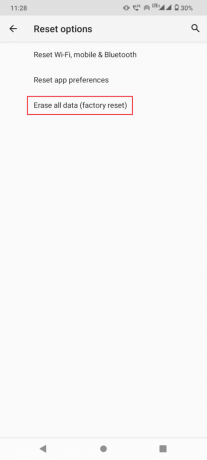
3. Нажмите на Удалить все данные кнопка.
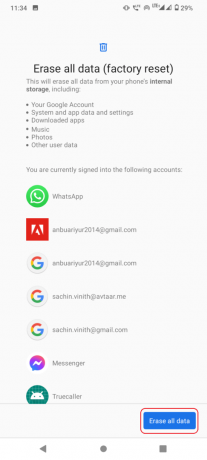
4. Введите свой PIN-код или шаблон, если есть.
5. Нажать на Очистить данные чтобы начать сброс настроек.
Способ 11: обратитесь в центр обслуживания клиентов
Если ни один из вышеперечисленных способов не сработал, а на ваш мобильный телефон Android все еще распространяется гарантия, вы можете предоставить свой мобильный телефон в ближайший сервисный центр. Если он не на гарантии, все равно стоит отнести свой мобильный в сервисный центр, так как сервисные специалисты, скорее всего, решат проблемы.
Рекомендуемые:
- Исправить сбой графического драйвера Valorant в Windows 10
- Исправить проблему с загрузочной петлей LG V10
- Исправить ошибку «К сожалению, обмен сообщениями остановлен» на Android
- Как активировать SIM-карту TruConnect?
Мы надеемся, что вышеуказанная статья по исправлению SIM-карта не работает Android issue был полезен, и вы могли устранить неполадки и решить свою проблему. Пожалуйста, сообщите нам в комментариях, какой из методов решил проблему для вас. Кроме того, не забудьте поделиться своими вопросами или отзывами об этой статье. Спасибо!



